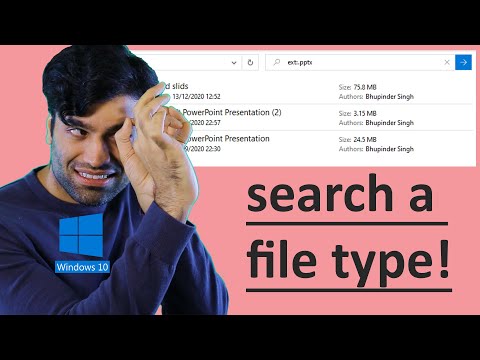Wait Chain Traversal là một tính năng được giới thiệu trong Windows 7. Đây là một công cụ cho phép bạn xác định quá trình thực tế dẫn đến một ứng dụng bị treo hoặc đóng băng. Windows 8/10 tiến thêm một bước và cho phép bạn phân tích chuỗi chờ đợi ngay từ Windows 10 Task Manager. Đồng nghiệp của tôi Shyam đã xúc động một thời gian ngắn về tính năng Wait Chain Traversal (WCT), cho phép các trình gỡ rối chẩn đoán ứng dụng bị treo và deadlocks khi nói về các tính năng của Windows Task Manager. Hôm nay, hãy xem chi tiết hơn một chút.
Wait Chain Traversal
Trong Windows 7, Resource Monitor cung cấp khả năng phân tích chuỗi chờ. Chạy hồi lại để mở màn hình tài nguyên. Xác định quy trình treo hoặc treo ib tab Tổng quan hoặc CPU và nhấp chuột phải vào nó. Trong menu ngữ cảnh, bạn sẽ thấy Hiệnnn những lớn những lớn những những những những những những những những những hiệnnnn nhữngnn nhữngn những những lớn những nhữngn những những những những những những hiện nhữngnnnn nhữngn nhữngn những những lớnn những những những hiệnnnn nhữngn những những lớn những những hiệnnnnn nhữngn những những lớn những.

Windows 10/8 bây giờ cho phép bạn phân tích chuỗi chờ ngay từ Trình quản lý tác vụ Windows chính nó, ngoài màn hình tài nguyên. Mở Trình quản lý tác vụ của bạn và xác định quy trình treo hoặc đóng băng. Nhấp chuột phải vào nó và chọn Phân tích chuỗi chờ trong menu ngữ cảnh.

Hiệnnn những lớn những lớn những những những những những những những những những hiệnnnn nhữngnn nhữngn những những lớn những nhữngn những những những những những những hiện nhữngnnnn nhữngn nhữngn những những lớnn những những những hiệnnnn nhữngn những những lớn những những hiệnnnnn nhữngn những những lớn những
Cây Analyze Wait Chain cho thấy các quy trình hoặc nút mở trong cây đang sử dụng hoặc đang chờ sử dụng tài nguyên được sử dụng bởi một nút khác hoặc các nút con trong cây, và được yêu cầu cho quá trình được chọn tiếp tục. Chờ chuỗi Traversal (WCT) cho phép Windows debuggers để chẩn đoán ứng dụng treo và deadlocks. Bạn có thể đọc thêm về nó trên TechNet.
Khi bạn mở tab Tổng quan hoặc CPU, bạn sẽ tìm thấy danh sách các quy trình đang chạy. Nếu quá trình "bị kẹt", nó sẽ được đánh dấu bằng văn bản màu đỏ, "Không phản hồi". Bạn có thể nhấp chuột phải vào quy trình và chỉ định tác vụ mới bao gồm kết thúc quá trình.

Kill Không đáp ứng, treo, quá trình đông lạnh
Nếu bạn chọn Analyze Wait Chain, bạn sẽ thấy một danh sách các quy trình và cây xử lý được liên kết với nó. Bạn cũng có thể nhận được một tin nhắn - Quá trình xyz.exe đang chờ quá trình khác (abc.exe), để đưa ra một ví dụ. Nếu bạn đã mở Trình quản lý tác vụ làm quản trị viên, bạn sẽ có thể thấy nhiều quy trình hơn. Nếu bạn đang chạy Windows với tư cách là quản trị viên, Trình quản lý Tác vụ sẽ được nâng cấp theo mặc định trong Windows 8. Hình dưới đây chỉ hiển thị hộp trông như thế nào. Không có quy trình nào của tôi được treo đủ lâu để tôi có được Cây Chờ của nó.

Ngẫu nhiên, Process Hacker cũng sẽ giúp bạn tìm ra quy trình nào của bạn bị đóng băng. Vì vậy, sẽ Hang là gì. Tiện ích này cố gắng phát hiện phần mềm hoặc quy trình hiện đang treo và hiển thị một số thông tin có thể cho phép bạn sắp xếp và hiểu chính xác những gì ở gốc của quá trình đóng băng đó.
Bài viết liên quan:
- Top 10 phần mềm thay thế Task Manager miễn phí cho Windows 10/8/7
- Phần mềm miễn phí và công cụ trực tuyến dành cho nhà sản xuất cây gia đình
- Cách sử dụng Trình quản lý tác vụ của Windows 10 như một chuyên gia CNTT
- Daphne: Task Manager thay thế để giết, kiểm soát, đóng, gỡ lỗi Windows Process
- Cách sử dụng Resource Monitor trong Windows 10